📂 В этой статье вы узнаете как интегрировать коннектор Smart Data Hub c телефонией UIS.

ООО «Новосистем» — российская технологическая компания, создавшая и развивающая коммуникационную платформу для развития клиентского опыта. Разработчик программного обеспечения и сервисов для бизнес-коммуникаций, основанный в 1999 году. Предоставляет услуги облачных коммуникаций для бизнеса под торговыми марками «CoMagic» и «UIS». История развития сервисов «Новосистем» исторически начинается именно с услуг коллтрекинга и виртуальной АТС.
🔗 Перейти в личный кабинет UIS
🔗 Возможности платформы UIS
Советуем также почитать:
Интеграция с коллтрекингом UIS
Интеграция с другими коннекторами
Войдите в личный кабинет «UIS» по адресу https://app.uiscom.ru/ или через главную страницу сайта.
Перейдите в необходимый вам проект (1) и выберите пользователя с максимальным доступом — того, через которого будет осуществляться интеграция. Для этого в левом верхнем углу выберите пункт «Управление пользователями» (2):

2. На странице «Управление пользователями» выберите пользователя из списка кликнув по нему:
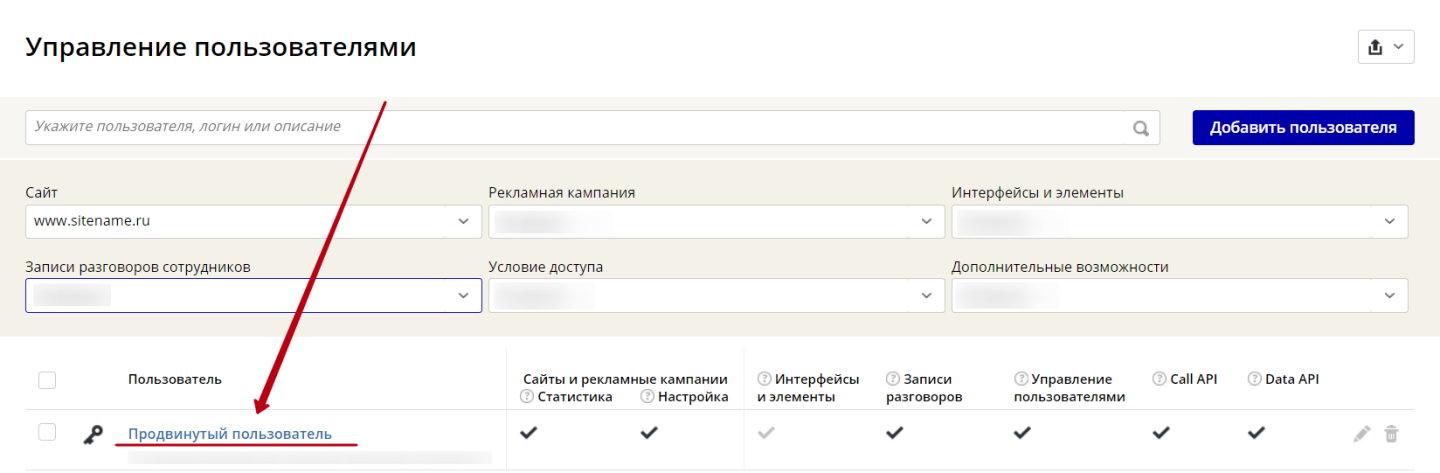
Затем включите «Доступ в личный кабинет» и «Доступ к настройке и статистике личного кабинета» — Полный доступ ![]() .
.
Предоставьте пользователю права для действий с элементами Просмотра, Редактирования, Создания и Удаления напротив пунктов:
В разделе «Доступ к дополнительным возможностям» опция «Предоставить доступ к управлению пользователями должна быть включена ☑️;
В разделе «Доступ к функциональности API» поставьте галочки напротив опций:
☑️ Data API;
☑️ Call API;
☑️ Использовать ключ API;
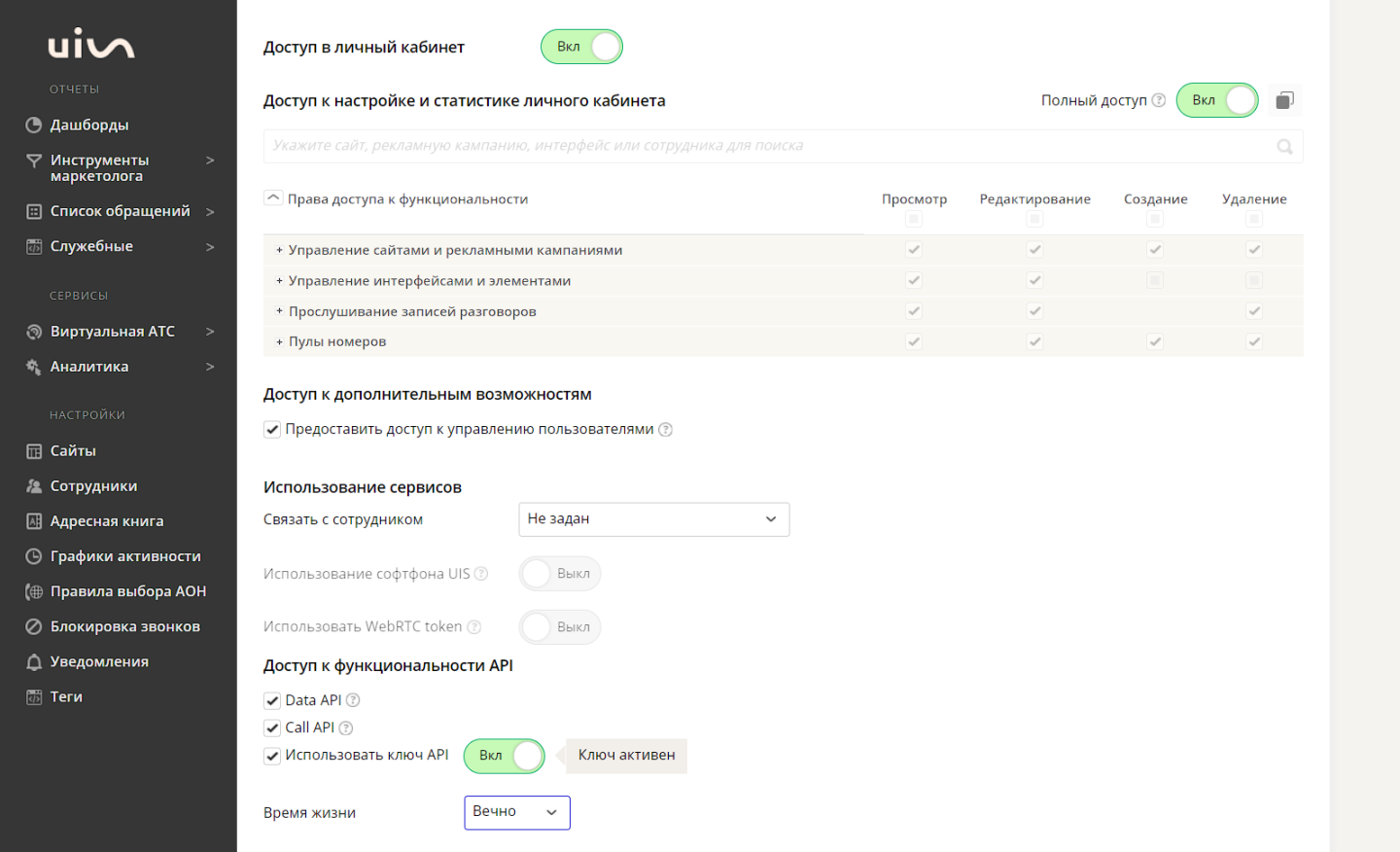
При необходимости, там же в пункте меню «Управление пользователями» вы можете создать нового пользователя, присвоить ему логин и пароль для доступа и наделить необходимыми правами для интеграции с сервисом Smart Data Hub по API.
Авторизуемся под тем пользователем, который наделен необходимыми правами, описанными выше. Это может быть и администратор. Переходим в пункт меню «Аккаунт» (1):

Далее перейдите в подраздел «Правила и настройки безопасности» (2) и перейдите на вкладку «API» (3):

Добавьте в список разрешенных адрес: «0.0.0.0/0» (всё, что внутри кавычек):
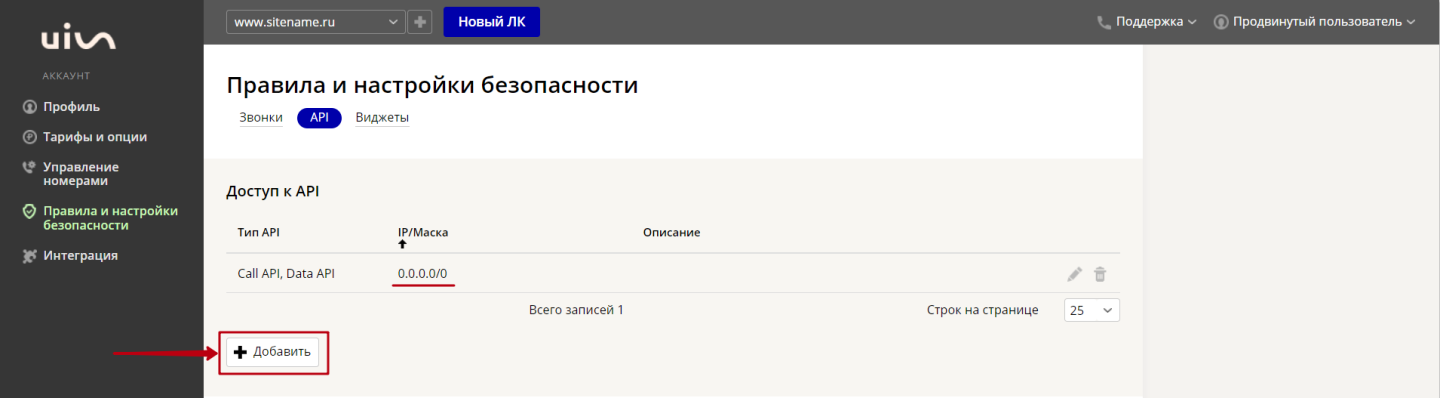
4. В интерфейсе Smart Data Hub перейдите в раздел «Коннекторы» (1):
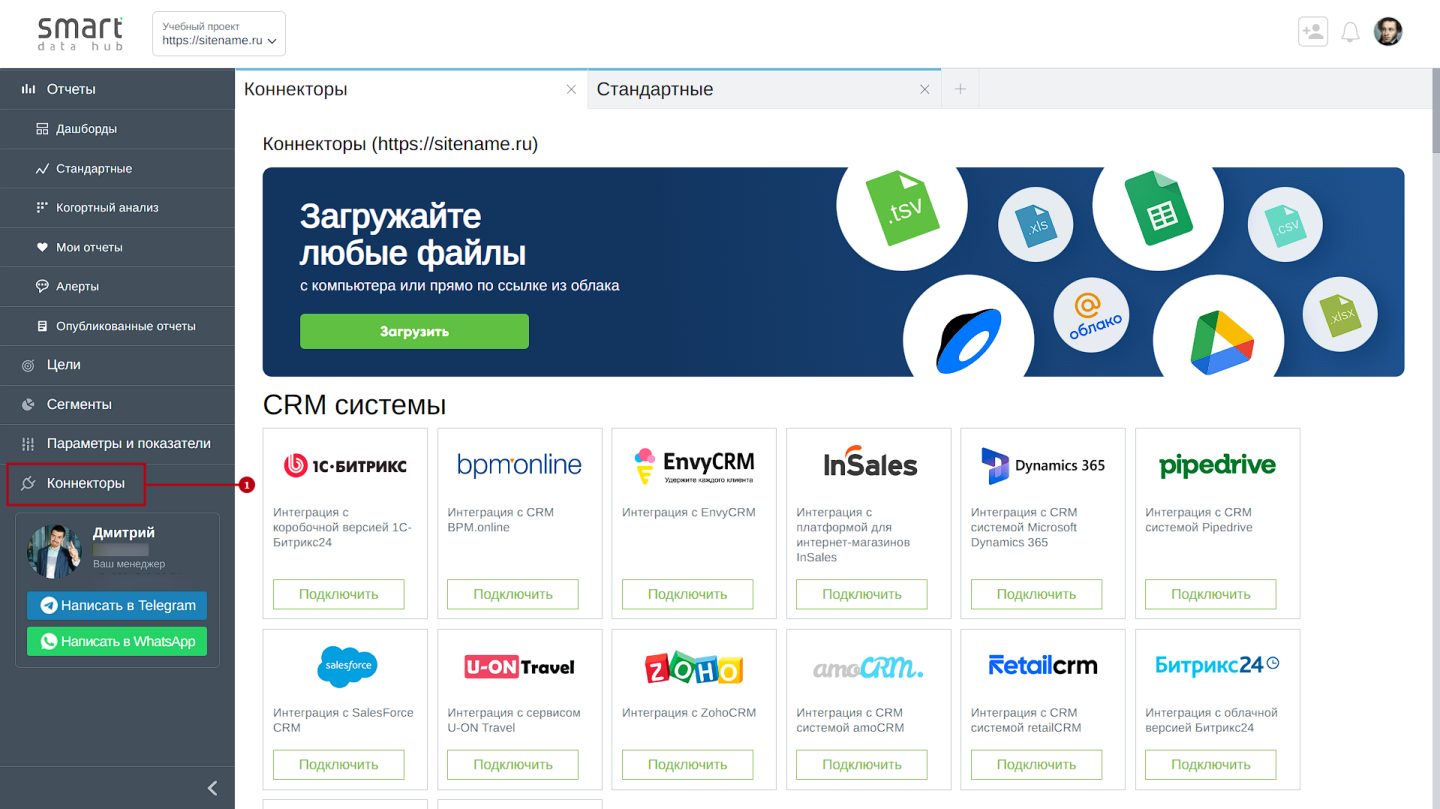
В группе коннекторов «Телефония» находим интеграцию с «UIS» и нажимаем кнопку «Подключить»:
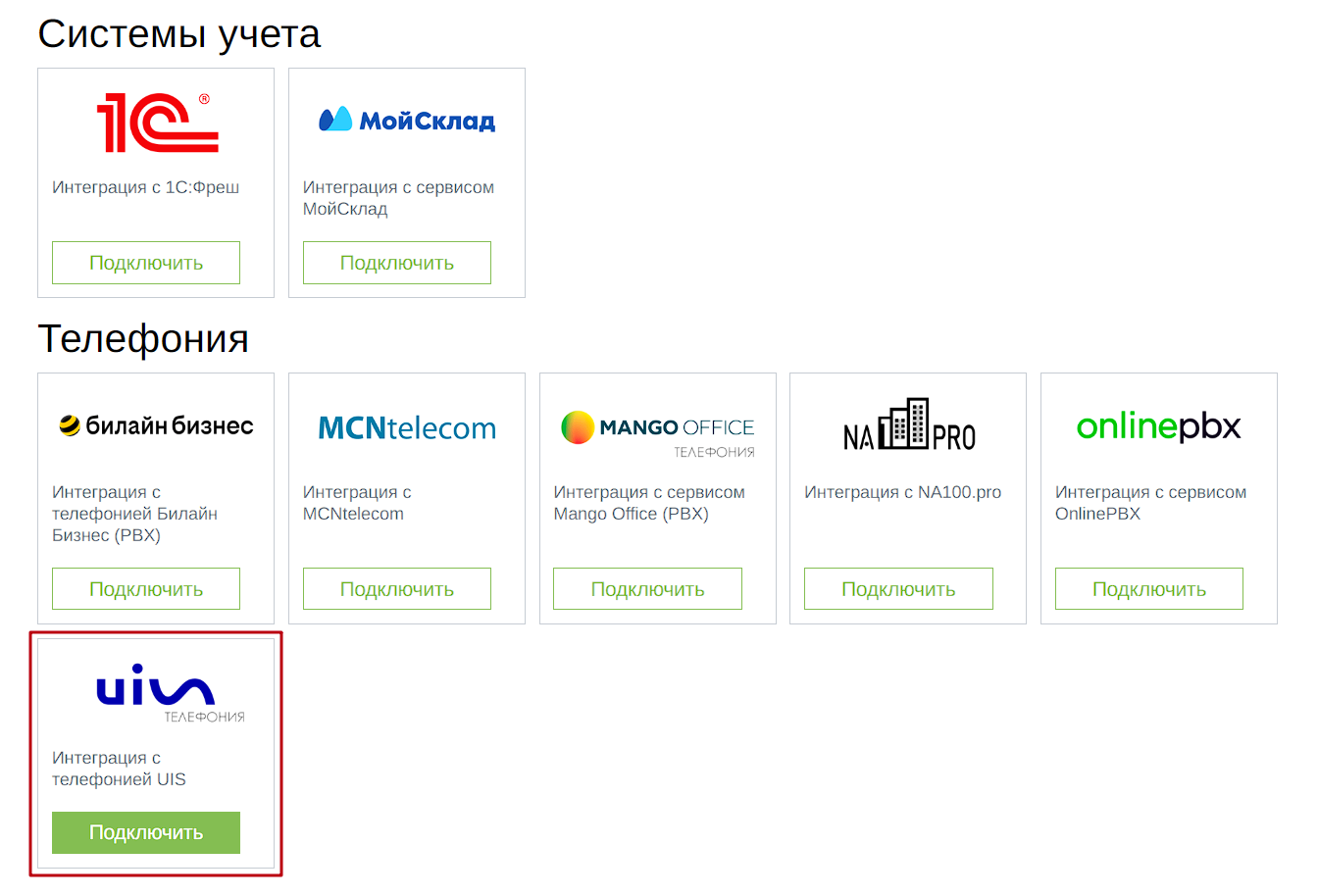
5. Далее введите в поля логин (1) и пароль (2) аккаунта «UIS», через которого осуществляется интеграция. Затем подтвердите свой выбор повторным нажатием кнопки «Подключить» (3):
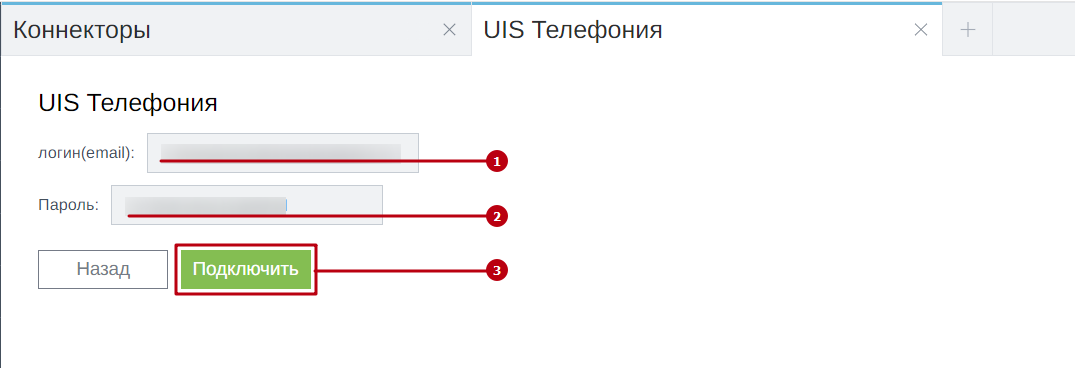
На следующей странице Smart Data Hub покажет все доступные на аккаунте сайты.
Выберите сайт из доступных, по которому необходимо получать аналитику, установив галочку (1) и нажав кнопку «Далее» (2):
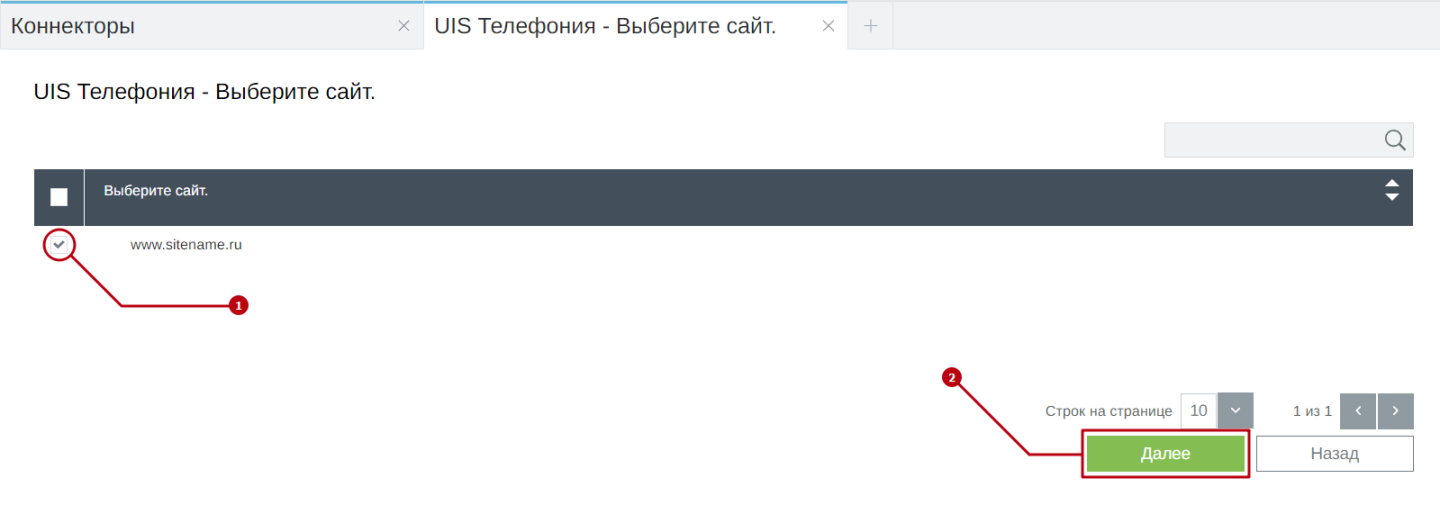
На этом шаге мы ограничиваем объем поставляемых данных из «UIS» по выбранным параметрам. Выполните данную настройку только в том случае, если Вы точно знаете и понимаете что делаете, в противном случае этот шаг можно пропустить. При необходимости, Вы можете обратиться за квалифицированной помощью нашего специалиста.
Ограничение приема данных, например через параметр Фильтр по номеру телефона, необходимо если на одном аккаунте арендовано и настроено несколько номеров и Вам точно необходимо получать статистику либо по выбранному, либо исключая выбранный, либо сразу по нескольким:
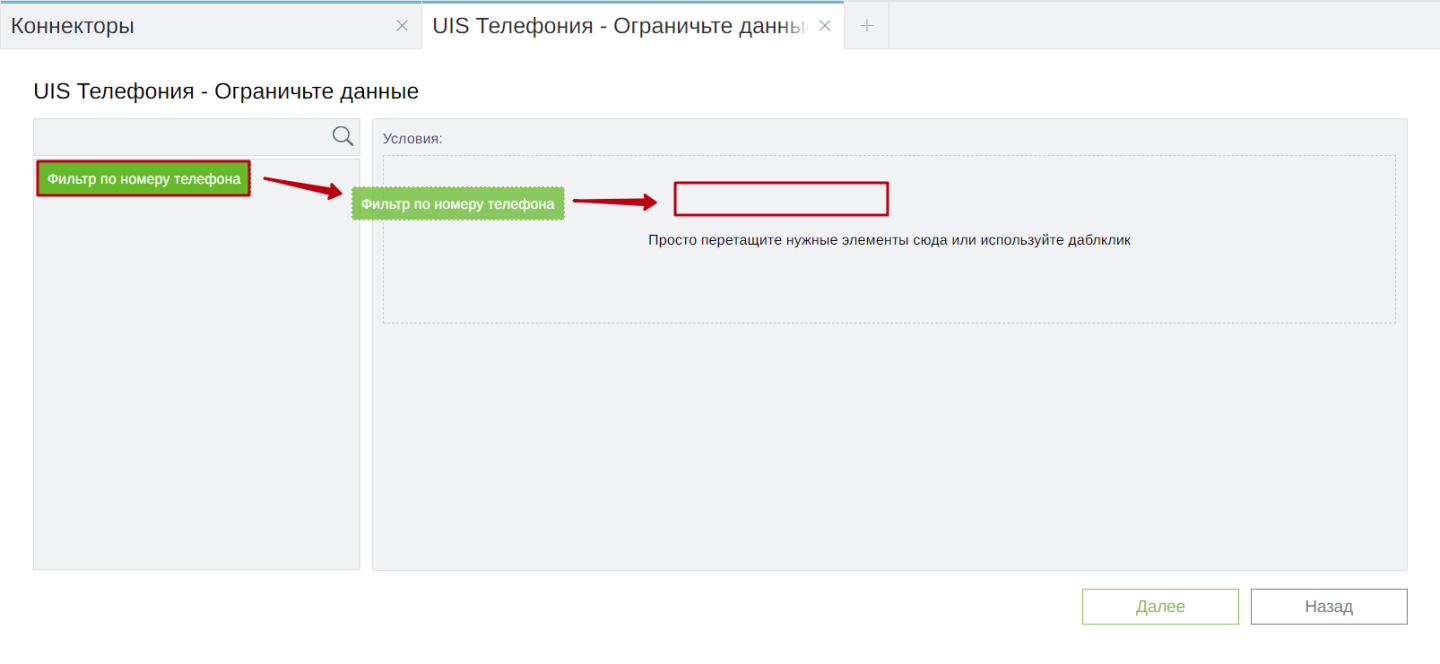
В нашем примере, чтобы исключить получение данных по другому номеру: дважды кликните по названию параметра слева — он автоматически попадет в правую область. Или перенесите удерживая курсор. После этого сформируйте условие (см. на скриншоте ниже):
Исключить [когда параметр] Равно [номер телефона]
В поле «Введите значение» — номер телефона, который необходимо включить (или исключить) и нажмите кнопку «Далее»:
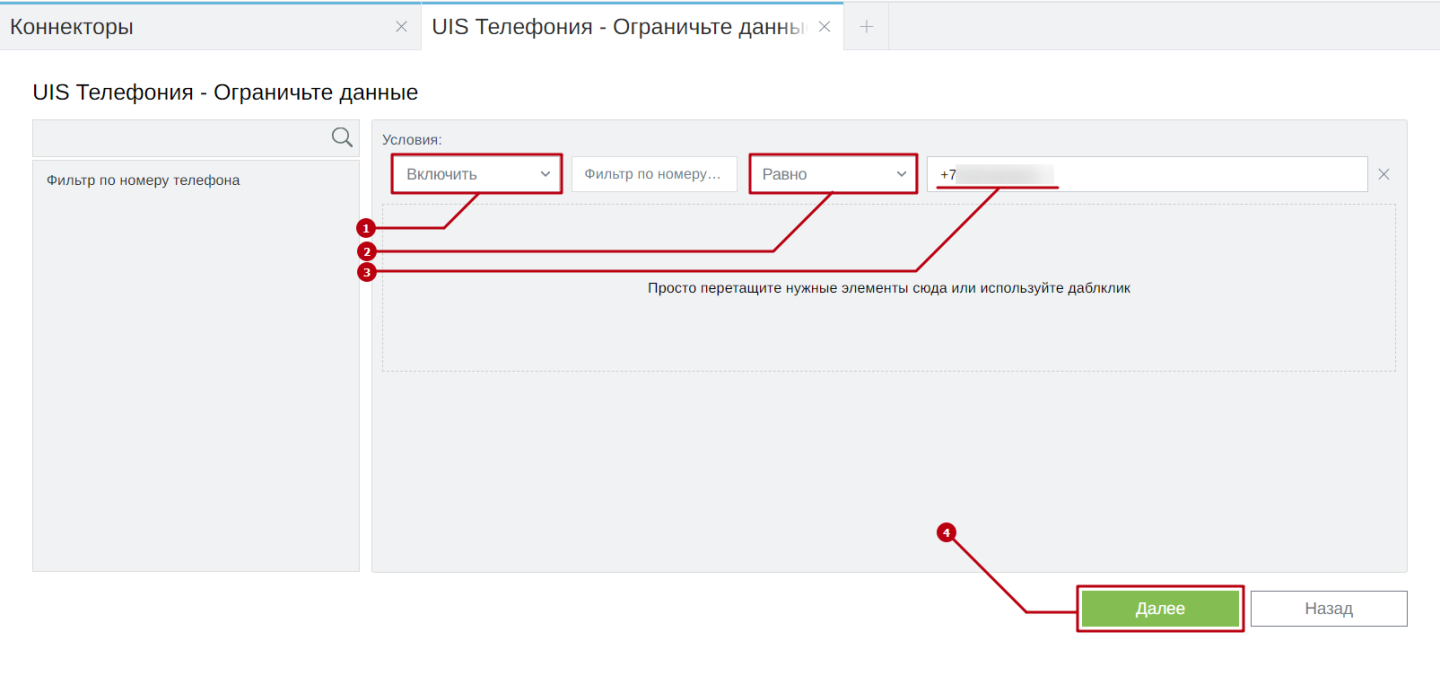
8. Поздравляем! На этом интеграция с коллтрекингом «UIS» завершена.🥳
Во всплывающем окне нажмите «Закрыть»:
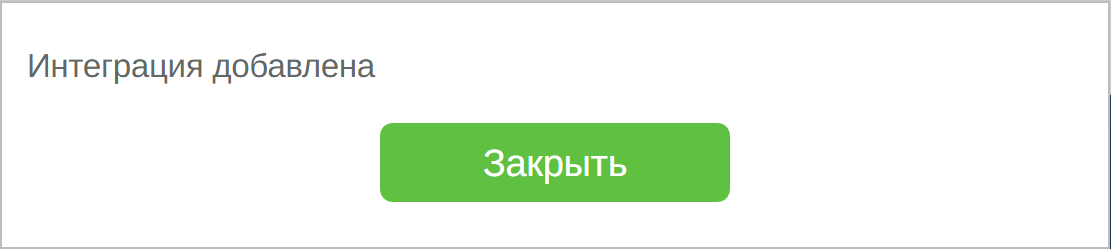
После успешного завершения интеграции, под логотипом «UIS» будет отображаться статус интеграции «Подключено»:
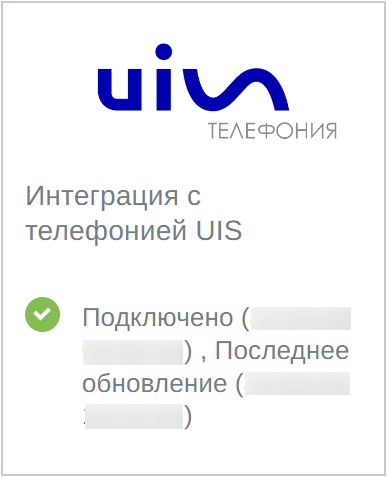
Если вам, по каким-либо причинам, необходимо отключить, сбросить настройки или отредактировать интеграцию с «UIS», либо сменить настройки доступов, то для этого наведите курсор на коннектор и кликните на значок  , в контекстном меню выберите нужный вариант:
, в контекстном меню выберите нужный вариант:
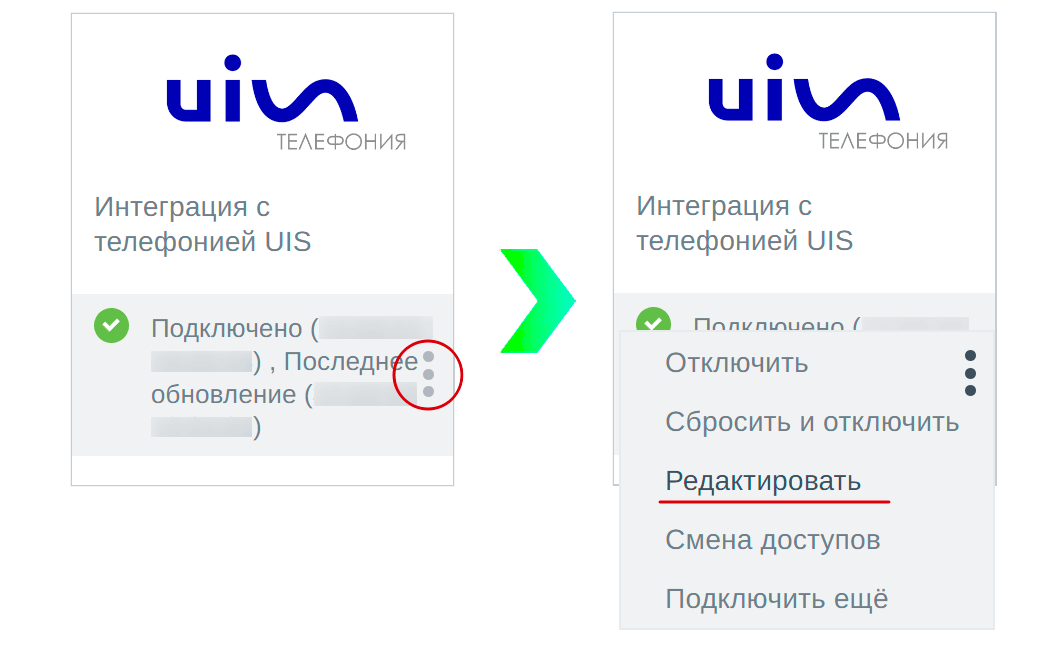
Рекомендуем также почитать:
Интеграция с Mango Office